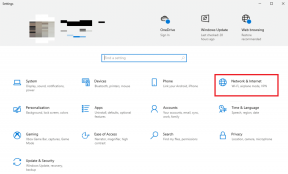Skype vs Discord: Perbandingan Mendalam Aplikasi Obrolan Suara dan Teks
Bermacam Macam / / November 29, 2021
Skype dan Discord adalah aplikasi serupa yang memungkinkan pengguna terhubung melalui VoIP, obrolan, panggilan suara, panggilan video, dan rapat grup. Meskipun sebagian besar fitur mereka tumpang tindih, ada perbedaan yang signifikan antara kedua aplikasi.

Banyak pengguna pindah dari Skype ke Discord akhir-akhir ini. Meskipun Discord dirancang untuk komunitas permainan video, kategori pengguna lain telah menemukan ruang hangout baru. Dari pedagang saham dan cryptocurrency hingga pembuat film, Anda dapat menemukan hampir semua komunitas populer dan khusus di Discord.
Unduh Perselisihan
Orang-orang di seluruh dunia telah lama menggunakan Skype untuk terhubung dengan anggota keluarga dan pekerja kantor mereka, berbagi file, dan tetap terhubung. Skype juga membanggakan basis pengguna terbesar dengan lebih dari 300 juta pengguna.
Unduh skype
Baik Discord dan Skype gratis, mudah diakses, dan dapat digunakan untuk terhubung dengan rekan-rekan. Mari kita lihat bagaimana Skype berbeda dari Discord dan apa yang ditawarkan kedua aplikasi ini kepada penggunanya.
1. Transfer File: Jenis dan Ukuran
Saat Anda mentransfer file ke server Discord, Anda akan menemukan batas 8MB di akun gratis dan 50MB untuk pengguna Nitro. Akun Nitro akan dikenakan biaya $4,99/bulan. Pengguna Nitro mendapatkan beberapa fitur tambahan yang menyenangkan seperti kemampuan untuk menggunakan GIF sebagai avatar dan menggunakan emoji kustom serta animasi.


Skype akan memungkinkan Anda mengunggah file hingga 300MB yang lebih murah dibandingkan dengan Discord. Untuk mengirim file besar, Microsoft merekomendasikan menggunakan OneDrive. Discord tidak akan memungkinkan Anda untuk terhubung langsung ke platform penyimpanan cloud. Anda mungkin harus membuat bot yang dapat melakukan setengah dari hal-hal untuk menangani penyimpanan cloud.
Baik Skype dan Discord mendukung semua jenis file. Namun, Skype juga memungkinkan Anda berbagi video YouTube, GIF dari GIPHY, pencarian dari Bing, dan stiker dari MojiLaLa dari dalam aplikasi.
2. Berbagi layar
Orang-orang dari semua lapisan masyarakat ingin berbagi layar mereka saat melakukan panggilan video karena berbagai alasan seperti memecahkan masalah PC, bermain game, dan sebagainya.
Di komputer Anda, luncurkan Discord. Pilih pengguna atau grup pengguna yang ingin Anda bagikan layar Anda. Klik ikon video untuk memulai panggilan video. Anda tidak dapat berbagi layar pada panggilan suara.

Sekarang klik ikon Nyalakan Berbagi Layar yang terlihat seperti monitor dengan panah.

Discord memungkinkan Anda untuk memilih apakah Anda ingin membagikan seluruh layar atau hanya jendela tertentu. Untuk berbagi layar tertentu, klik Jendela Aplikasi dan pilih layar yang ingin Anda bagikan.

Skype memungkinkan Anda untuk berbagi layar pada panggilan suara dan video. Cukup lakukan panggilan menggunakan ikon video dan klik tombol layar kembar untuk memilih opsi berbagi layar. Anda juga dapat mengambil tangkapan layar. Namun, ada banyak aplikasi untuk mengambil tangkapan layar di semua sistem operasi.

Berbagi layar untuk Skype dan Discord hanya berfungsi di desktop, dan dukungan seluler belum datang.
3. Perekam panggilan
Pada saat menulis panduan ini, tidak ada opsi bawaan untuk merekam panggilan audio atau video di Discord. Setelah bertahun-tahun mengeluh, Microsoft akhirnya menambahkan opsi perekam panggilan di Skype yang berfungsi dengan baik. Cukup lakukan panggilan video atau audio dan klik ikon '+' untuk membuka opsi perekaman. Itu juga berfungsi di seluler.

Jika Anda ingin merekam panggilan audio/video di Discord, Anda dapat gunakan OBS yang merupakan perangkat lunak sumber terbuka dan gratis untuk streaming dan layar perekaman. Ini hanya akan berfungsi di desktop. Untuk smartphone, Anda bisa gunakan aplikasi perekam layar.
4. Panggilan Grup
Menggunakan Skype, Anda dapat membuat panggilan video grup hingga 25 anggota sementara Discord hanya mendukung membuat panggilan grup hingga 10 anggota. Perbedaan kecil tapi penting untuk beberapa pengguna.
5. Fitur Tidak Umum
Karena Discord sebagian besar ditujukan untuk komunitas game, ada fitur server yang unik. Setiap kali Anda memulai panggilan, Anda diberi server. Pengguna lain dapat bergabung dengan server ini, artinya menelepon, tanpa Anda harus keluar dari game kapan saja. Dengan cara ini, mereka dapat melihat keterampilan bermain game Anda secara real time. Tidak perlu undangan. Itu disebut panggilan masuk. Juga, Anda dapat mengobrol dengan siapa pun tanpa berteman dengannya di dalam server.
Anda dapat menggunakan Skype untuk menelepon nomor ponsel atau telepon rumah menggunakan pulsa yang dapat Anda beli secara online. Discord hanya memungkinkan panggilan aplikasi-ke-aplikasi.
Menggunakan Discord, Anda dapat dengan mudah menemukan dan terhubung dengan teman di Facebook, Skype, Twitch, Steam, dan banyak lagi. Sehingga lebih mudah untuk berkomunikasi dengan teman-teman. Anda juga dapat melihat musik apa yang sedang didengarkan teman Anda di Spotify. Skype hanya terintegrasi dengan Facebook.

Discord menawarkan cara yang mudah dan intuitif untuk mengundang anggota ke grup Anda yang di-host di server. Cukup klik nama grup dan pilih Undang Orang untuk membuat tautan unik yang dapat dibagikan. Anda dapat mengatur tautan ini untuk kedaluwarsa dalam satu hari atau tidak sama sekali dan dapat dibagikan secara publik di mana saja.

Di sisi lain, Skype adalah alternatif yang sangat baik jika Anda mencari aplikasi bisnis yang dapat menangani rapat hingga 250 orang, terintegrasi dengan rangkaian aplikasi Office seperti Documents, Excel Sheets, dan Powerpoint, polling, papan tulis, dan terakhir, URL undangan 1-klik seperti Perselisihan. Skype Business adalah bagian dari Office 365 Suite yang dimulai dari $8,99.

Sesuai dengan semangat bermain game, Discord menawarkan tuan rumah bot yang dapat Anda aktifkan dan gunakan untuk melakukan banyak hal — beberapa menyenangkan dan beberapa bodoh. Ada bot untuk membuat meme seperti Doot Memer, bermain game seperti BoxBot dan Pokecord, dan memutar musik sambil mengadakan pesta seperti Pancake.
Skype juga menawarkan bot yang dapat Anda temukan menggunakan fungsi pencarian. Ada permainan dan bot musik untuk dipilih tetapi terbatas jika dibandingkan dengan Discord.

Meskipun saya tidak melihat perbedaan yang signifikan, pengguna di seluruh web di forum dan blog memiliki melaporkan bahwa Discord mengkonsumsi sumber daya yang jauh lebih sedikit (hingga 30%) dalam hal RAM dan CPU jika dibandingkan dengan Skype. Saya akan membiarkan Anda menjadi hakim.
Akhirnya, Discord memiliki berada di bawah radar untuk melacak data dan aktivitas pengguna, dan kebijakan privasi mereka tidak dikenal sebagai yang paling ramah. Jika data menjadi perhatian Anda, Anda lebih baik menggunakan Microsoft.
Skype vs. Perselisihan
Biarkan saya membantu Anda membuat keputusan. Jika Anda mencari alat bisnis, perlu menelepon telepon rumah atau melakukan panggilan internasional, membutuhkan rangkaian aplikasi bisnis, Anda harus menggunakan Skype.
Jika Anda seorang gamer atau ingin bersenang-senang dengan teman, ikuti dan berpartisipasi dalam beberapa topik yang dekat dengan hati Anda, lalu unduh dan gunakan Discord.
Selanjutnya: Ingin tahu mana alternatif yang lebih baik antara FaceTime dan Skype untuk iOS? Klik tautan di bawah ini untuk mengetahui lebih lanjut.